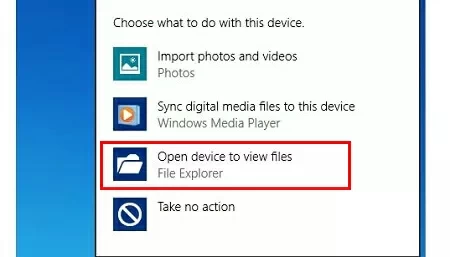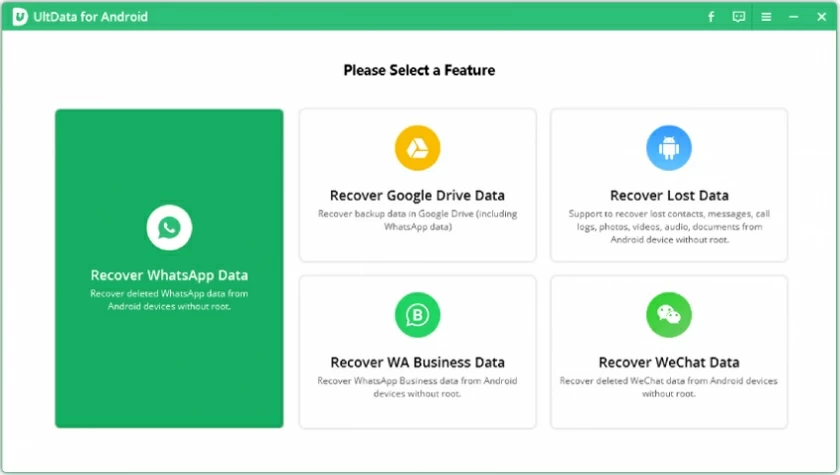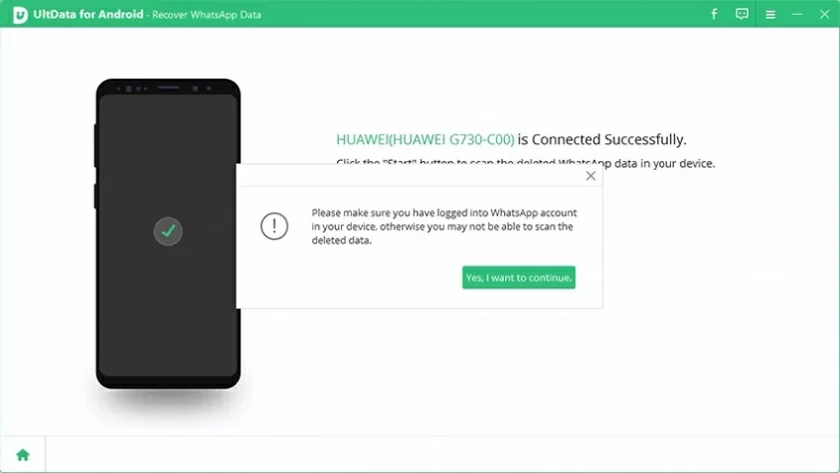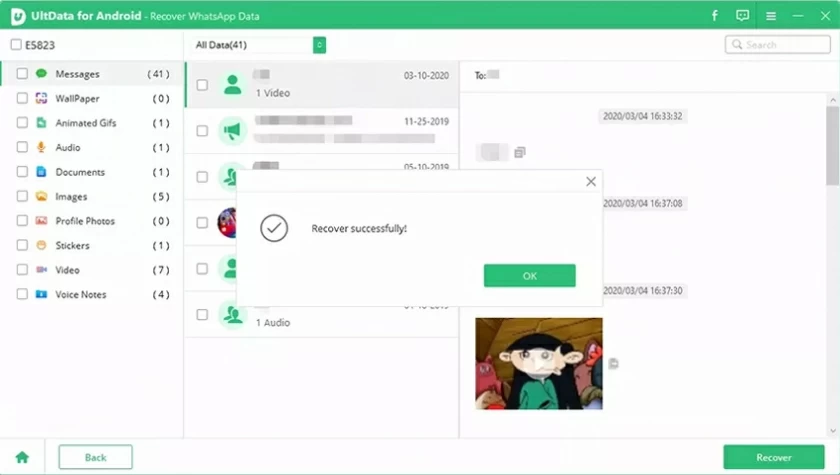"Mon Samsung Galaxy S22 a un écran noir. Je ne peux pas accéder au téléphone mobile et je ne peux pas voir les photos, vidéos, contacts et autres informations qu'il contient. Existe-t-il un moyen de m'aider à accéder aux données à l'intérieur et à les copier au nouveau téléphone portable ? Urgent !"
Recherchez-vous également une solution pour accéder et récupérer des données lorsque l’écran du téléphone devient noir ? Ne t'inquiète pas. Lorsque vous lirez cet article, vous aurez une solution.
Il est indéniable que récupérer les données d’un téléphone Samsung Android à écran noir est une tâche difficile. Par conséquent, nous vous recommandons d'utiliser la récupération de données Android (UltData), qui peut vous aider à accéder et à extraire facilement et rapidement les données d'un téléphone Android à écran noir. Téléchargez Android Data Recovery (UltData) gratuitement dès maintenant et essayez-le.
Méthode 1 : Restaurer les données d'un téléphone Android avec un écran noir à l'aide de la fonction de lecture automatique
En général, la lecture automatique est intégrée à la plupart des ordinateurs et ordinateurs portables pour répondre au besoin des utilisateurs de visualiser les données de leur téléphone Android depuis leur PC. Il peut aider les utilisateurs à récupérer des photos et des vidéos perdues à la suite d'un accident. Vous pouvez donc essayer d'utiliser cette fonctionnalité pour récupérer les données d'un téléphone Android à écran noir.
Voici les étapes pour récupérer les données d'un téléphone Samsung Android à écran noir via la lecture automatique :
Étape 1 Connectez votre téléphone Samsung Android à écran noir à un ordinateur via un câble de données USB.
Étape 2 Une fois l'appareil connecté avec succès, vous verrez une fenêtre contextuelle de lecture automatique sur l'ordinateur. Il n'apparaîtra que lorsque votre PC reconnaîtra votre appareil.
Étape 3 Sélectionnez l'option « Ouvrir et afficher les fichiers et dossiers » ou un contenu similaire pour afficher les données stockées sur l'appareil en fonction de l'invite.
Étape 4 Ouvrez le dossier de toutes les photos et vidéos enregistrées sur l'appareil dans la fenêtre contextuelle. Sélectionnez et copiez tout le contenu et collez-le sur votre PC ou ordinateur portable.
Étape 5 Vous pouvez ensuite copier les données pertinentes sur votre nouvel appareil.

Veuillez noter que le principe de cette méthode est que vous devez rechercher les options de débogage USB. S'il n'y a pas de débogage USB, la fonction de lecture automatique ne peut pas être obtenue. De plus, cette méthode n'est pas très efficace pour récupérer d'autres données sur des téléphones mobiles à écran noir, car elle ne peut pas récupérer les enregistrements d'appels, les messages courts et autres données. Si vous souhaitez récupérer des contacts, des enregistrements d'appels et d'autres informations, vous pouvez avoir besoin d'applications de récupération de données plus complètes, telles que Android Data Recovery (UltData). Nous présenterons cette application dans la méthode 4, vous pouvez passer directement à cette section si vous souhaitez être plus efficace.
Méthode 2 Extrayez les photos et vidéos perdues du téléphone Samsung Android à écran noir via un câble de données USB
En fait, même si votre Samsung a un écran noir, vous pouvez toujours utiliser un câble de données USB pour connecter le téléphone à l'ordinateur et récupérer les photos supprimées. Veuillez suivre les étapes ci-dessous pour récupérer les photos et vidéos perdues du téléphone Samsung Android à écran noir :
Étape 1 Connectez le téléphone à un ordinateur avec un câble de données USB.
Étape 2 Le système installera tous les pilotes et applications nécessaires sur votre PC.
Étape 3 Après l'installation, accédez à Poste de travail sur votre PC et recherchez le nom de votre appareil mobile.
Étape 4 En double-cliquant sur le nom de l'appareil, vous verrez tous les fichiers multimédias stockés. Bien entendu, toutes les données que vous stockez dans la mémoire interne ou externe existent dans le dossier nommé par le nom de l'appareil.
Étape 5 Copiez et collez les photos et vidéos requises sur votre PC ou votre nouveau téléphone.

Notez que cette méthode permet uniquement de récupérer des fichiers multimédia sur un téléphone Android avec un écran noir.
Méthode 3 Restaurer les photos supprimées du téléphone Samsung Android à écran noir via le câble de données USB OTG et la souris
La deuxième façon de récupérer des vidéos WhatsApp supprimées sur un téléphone Android consiste à utiliser une application de récupération de données telle que la récupération de données Android. Cela fonctionne très bien pour les personnes qui sont sur le point de supprimer leurs vidéos.
Si votre téléphone Samsung Android à écran noir est doté de la fonctionnalité OTG, vous pouvez également restaurer les photos en suivant ces étapes :
Étape 1 Connectez l'appareil Android à l'adaptateur OTG via USB et connectez la souris à l'adaptateur.
Étape 2 Ouvrez le téléphone Samsung Android à écran noir et activez la fonction Bluetooth pour transférer des fichiers.
Étape 3 Contrôlez le téléphone mobile avec la souris.
Étape 4 Utilisez Bluetooth pour transférer le fichier sur votre ordinateur. Vous pouvez également utiliser le Wi-Fi pour transférer des données vers des plateformes de stockage cloud telles que Onedrive et Google Drive.

Cependant, cette méthode de récupération de données est relativement lente car les données sont transmises via Bluetooth.
Méthode 4 Logiciel de récupération de données de téléphone Samsung Android avec écran noir - Récupération de données Android (UltData)
Android Data Recovery (UltData) est un logiciel complet de récupération de données qui vous aidera à récupérer les données de votre téléphone Samsung Android à écran noir, en toute sécurité et rapidement. Son interface de fonctionnement est très simple et il suffit de cliquer plusieurs fois avec la souris selon l'invite pour terminer la récupération. Nous vous recommandons fortement d'utiliser ce logiciel car il a un taux de réussite de récupération de données de 99 % et a été très apprécié par des dizaines de millions d'utilisateurs.
Principales fonctionnalités de récupération de données Android (UltData)
- Facile à utiliser.
- Prend en charge la récupération de divers types de données, telles que les contacts, les enregistrements d'appels, les images, les vidéos, les messages texte, l'audio, les documents, les e-mails, etc.
- Taux de réussite de récupération le plus élevé.
- Prise en charge de l'aperçu et de la récupération sélective.
- Vert et sûr.
Vous pouvez récupérer les données du téléphone Samsung Android à écran noir via Android Data Recovery (UltData) en suivant les étapes suivantes :
Étape 1 Téléchargez, installez et démarrez Android Data Recovery (UltData), puis sélectionnez le mode « Récupérer les données perdues ».

Étape 2 Sélectionnez les informations de votre appareil et commencez à installer le package de données correspondant. Connectez ensuite l'appareil au PC via le câble USB et entrez en mode de téléchargement.

Étape 3 Sélectionnez le type de fichier requis pour lancer l'analyse, puis sélectionnez les fichiers spécifiques requis dans les résultats de l'analyse, puis cliquez sur le bouton « Restaurer » pour les récupérer.

Résumé de la récupération des données d'un téléphone Samsung Android avec écran noir
Ce sont les quatre façons dont vous pouvez récupérer les données d’un écran noir sur votre téléphone Samsung Android. L'une des solutions de récupération de données sur écran noir Android les plus simples consiste à utiliser Android Data Recovery (UltData). Il récupère de manière sûre et efficace vos fichiers audio, photos, vidéos, journaux d'appels, contacts et autres données. Essaye le!